Inhoudsopgave
Cura heeft een instelling genaamd Fuzzy Skin die handig kan zijn voor het maken van 3D prints met een bepaalde textuur. Veel gebruikers hebben geweldige modellen gemaakt met deze instelling, maar anderen weten niet hoe ze de juiste instellingen moeten gebruiken.
Dit artikel neemt alle Fuzzy Skin-instellingen met je door, evenals vele voorbeelden van hoe ze eruit zien en hoe je ze kunt gebruiken. Lees dit artikel door om eindelijk te leren hoe je Fuzzy Skin in Cura goed kunt gebruiken.
Wat is de Fuzzy Skin-instelling in Cura?
Fuzzy Skin is een Cura functie die ruwe textuur genereert op de externe delen van een 3D print door een willekeurige jitter toe te voegen aan de buitenwand. Het voegt deze textuur alleen toe aan het buitenste en binnenste deel van de print, maar niet aan de bovenkant.
Deze lama geprint met fuzzy skin mode van 3Dprinting
Houd er wel rekening mee dat de Fuzzy Skin de maatnauwkeurigheid van uw model aantast en het groter maakt dan het werkelijke model, dus u wilt het vermijden voor modellen die in elkaar passen. Er is een speciale instelling waarmee u de Fuzzy Skin alleen aan de buitenkant kunt hebben, waarover ik verder in dit artikel zal praten.
Fuzzy Skin verhoogt ook de printtijd van uw model, omdat de printkop veel meer versnelling ondergaat tijdens het printen van de buitenwand.
Voordelen van Fuzzy Skin:
- Verbergt onvolkomenheden aan de zijkanten van afdrukken - laaglijnen zijn minder zichtbaar, zodat u minder nabewerkingsmethoden hoeft te gebruiken om onvolkomenheden te verbergen.
- Kan het uiterlijk van bont simuleren - u kunt echt unieke 3D-afdrukken maken van diermodellen zoals katten en beren.
- Zorgt voor een goede grip op 3D prints - als u betere grip nodig heeft voor modellen, kunt u dat doen voor veel objecten zoals handvatten.
- Ziet er geweldig uit voor bepaalde afdrukken - een gebruiker maakte een bottenafdruk van een schedel met de textuur en het zag er geweldig uit.
Ik heb enkele van de cura fuzzy skin instellingen aangepast, en ik hou van de textuur voor mijn bottenafdrukken! van 3Dprinting
Nadelen van Fuzzy Skin:
Zie ook: OVERTURE PLA Filament Review- Verhoogt de printtijd - het gebruik van Fuzzy skin kost meer printtijd door de extra beweging van de spuitmond van de 3D-printer.
- Produceert ruis - door de bewegingen die deze ruwe textuur creëren, schokt de printkop en maakt hij ruis.
Bekijk de onderstaande video om de Fuzzy Skin-instelling in actie te zien op een citroenmodel.
Hoe de Fuzzy Skin-instellingen in Cura te gebruiken
Om Fuzzy Skin in Cura te gebruiken, gebruikt u de zoekbalk en typt u "fuzzy skin" om de instelling "Fuzzy Skin" op te roepen, die te vinden is onder de sectie "Experimental" van de instellingen.
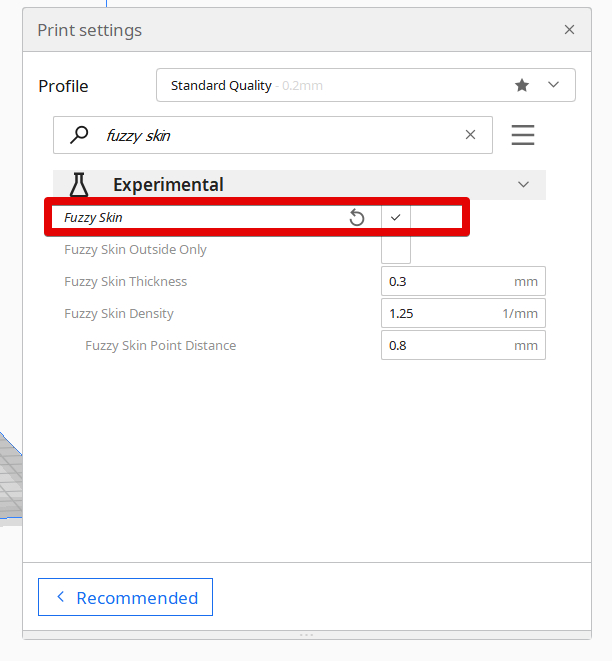
Als de instellingen grijs zijn, kunt u er met de rechtermuisknop op klikken en "houd deze instelling zichtbaar" selecteren, zodat u de instelling kunt zien door er in de toekomst naar toe te scrollen.
Laten we nu eens kijken naar de individuele Fuzzy Skin instellingen nadat u deze hebt ingeschakeld.
- Fuzzy Skin Outside Only
- Fuzzy Huiddikte
- Fuzzy Huiddichtheid
- Fuzzy Skin Point Distance
Fuzzy Skin Outside Only
Met de instelling Fuzzy Skin Outside Only kunt u de Fuzzy Skin alleen op het buitenste oppervlak en niet op het binnenste oppervlak plaatsen.
Het is een zeer nuttige instelling als u een goede maatnauwkeurigheid moet behouden op de binnenoppervlakken voor 3D prints die op iets gemonteerd moeten worden zoals een handvat of schroeven. U krijgt uw gebruikelijke gladdere afwerking op de binnenoppervlakken van uw 3D prints.
Als u deze instelling niet ziet, kan het zijn dat u een oudere versie van Cura heeft, dus u kunt een nieuwere versie downloaden om dit op te lossen (4.5 en verder).
Deze instelling is standaard uitgeschakeld.
Fuzzy Huiddikte
De Fuzzy Skin Thickness is een instelling die de breedte van het heen en weer bewegen van de spuitmond tijdens het proces regelt, gemeten in millimeters. De standaardwaarde voor deze instelling is 0,3 mm, wat voor de meeste mensen vrij goed werkt.
Hoe hoger de waarde, hoe ruwer en meer oneffenheden het oppervlak zal hebben. U kunt een elegantere en subtielere textuur op uw 3D print creëren door een lagere Fuzzy Skin Thickness te gebruiken.
Een gebruiker die de Fuzzy Skin-instellingen toepaste, gebruikte een Fuzzy Skin-dikte van 0,1 mm voor een pistoolgreep. Hij beschreef het gevoel als iets hobbeliger en grijperiger dan gladde delen van een gewoon Glock-frame.
Een andere gebruiker zei dat een Fuzzy Skin Thickness van 0,2 mm aanvoelt als schuurpapier met een korrel van 200.
U ziet een voorbeeld van een 0,1 mm Fuzzy Skin Thickness in de onderstaande video.
In deze video kun je zien hoe de fuzzy skin instelling de printer laat schudden en de camera laat trillen van het 3D-printen.
Het onderstaande voorbeeld is een mooie vergelijking tussen de Fuzzy Skin Thickness-waarden van 0,3 mm, 0,2 mm en 0,1 mm. U ziet het detailniveau en de textuur in elke cilinder. U kunt het gebruiken om af te stemmen op wat u wilt in uw 3D-prints.
Cura Fuzzy Skin @ .3, .2, .1 dikte. van 3Dprinting
Fuzzy Huiddichtheid
De Fuzzy Skin Density regelt de mate van ruwheid of gladheid op basis van hoe de spuitmond beweegt. Het bepaalt in feite hoe vaak de spuitmond trilt terwijl hij over de wanden beweegt.
Een hogere Fuzzy Skin Density creëert een ruigere textuur, terwijl een lagere waarde een gladdere maar hobbelige textuur creëert. De standaardwaarde is 1,25, gemeten in 1/mm. Als de Fuzzy Skin Thickness te hoog is, kun je de Fuzzy Skin Density minder verhogen.
Voor de bot 3D print van het kunstgebit eerder in het artikel had die gebruiker een Fuzzy Skin Density van 5.0 (1/mm). Een andere gebruiker die een kaarthouder 3D printte gebruikte een waarde van 10.0 (1/mm).
Deze gebruiker maakte een zeer gedetailleerde vergelijking van verschillende Fuzzy Skin Diktes en Dichtheid instellingen.
U kunt de texturen bekijken om uit te zoeken welke instellingen geschikt zijn voor het 3D-model dat u wilt maken.
Fuzzy Skin-instellingen op Cura van 3D-printing
Fuzzy Skin Point Distance
De Fuzzy Skin Point Distance bepaalt de afstand tussen bewegingen voor de Fuzzy Skin langs de originele muur. Een kleinere afstand betekent dat je meer bewegingen in verschillende richtingen langs de muur krijgt, waardoor je een ruigere textuur krijgt.
Een grotere afstand creëert een gladde, maar hobbelige textuur die goed kan zijn, afhankelijk van het resultaat dat u zoekt.
De onderstaande video doorloopt het proces van het gebruik van Fuzzy Skin voor een cool berenmodel.
Voorbeelden van objecten met een fuzzy skin
Grote hoofdtelefoonstandaard
Deze gebruiker ontwierp zijn eigen hoofdtelefoonstandaard en paste de Fuzzy Skin-instellingen toe om een mooi structuureffect te creëren, maar dit werd eigenlijk gedaan in PrusaSlicer in plaats van Cura, dat vergelijkbaar werkt.
Dat gebeurde met een 0,6 mm spuitmond, 0,8 mm lijndikte en een 0,2 mm laagdikte.
Chonky hoofdtelefoonstandaard met "fuzzy skin". van 3Dprinting
Dit zijn de gebruikte instellingen:
- Fuzzy Huiddikte: 0.4mm
- Fuzzy Skin Point Afstand: 0.4mm
Pistoolhuls
Met de Fuzzy Skin instellingen kun je een heel goed pistoolhuis maken. Deze gebruiker maakte er een met een botwit filament. Hij zei dat het ook heel goed is in het verbergen van laaglijnen, zodat je die onvolkomenheden niet ziet.
Shoutout nogmaals naar u/booliganairsoft voor weer een cool ontwerp, de Lil' Chungus. In botwit, met Cura's fuzzy skin setting. Het doet geweldig werk bij het verbergen van laaglijnen. van fosscad
Hier zijn de gebruikte instellingen:
- Fuzzy Skin Outside Only: On
- Fuzzy Huiddikte: 0.3mm
- Fuzzy Skin Dichtheid: 1,25 1/mm
- Fuzzy Skin Point Afstand: 0.8mm
Kaart etui
Deze kaartenhoes is gemaakt met de Fuzzy Skin instellingen, maar met een twist om het logo glad te maken. De gebruiker maakte hem voor een enkele Magic the Gathering Jumpstart boosterpack, met ook een sleuf aan de voorkant om de gezichtskaart te tonen die bij elke booster hoort.
Ik heb geknoeid met Cura's "fuzzy skin" instellingen voor mijn Card Case ontwerp. Wat vind je van de afwerking? van 3Dprinting
Ze kregen het gladde effect op het logo door een overlappende mesh-instelling in Cura te gebruiken in de vorm van het logo. U kunt hier meer over lezen door deze post te bekijken.
Hier zijn de basis instructies:
- Je hebt in principe twee modellen, je hoofdmodel en een apart logomodel.
- Dan verplaatst u het logo naar de plaats waar u het wilt hebben op het hoofdmodel en past u "Per model instellingen" toe.
- Navigeer naar "Instellingen wijzigen voor overlappingen".
- Verander "Alleen opvulgaas" in "Snijgaas".
- Klik op "Instellingen selecteren" en selecteer "Fuzzy Skin" voor het hoofdmodel.
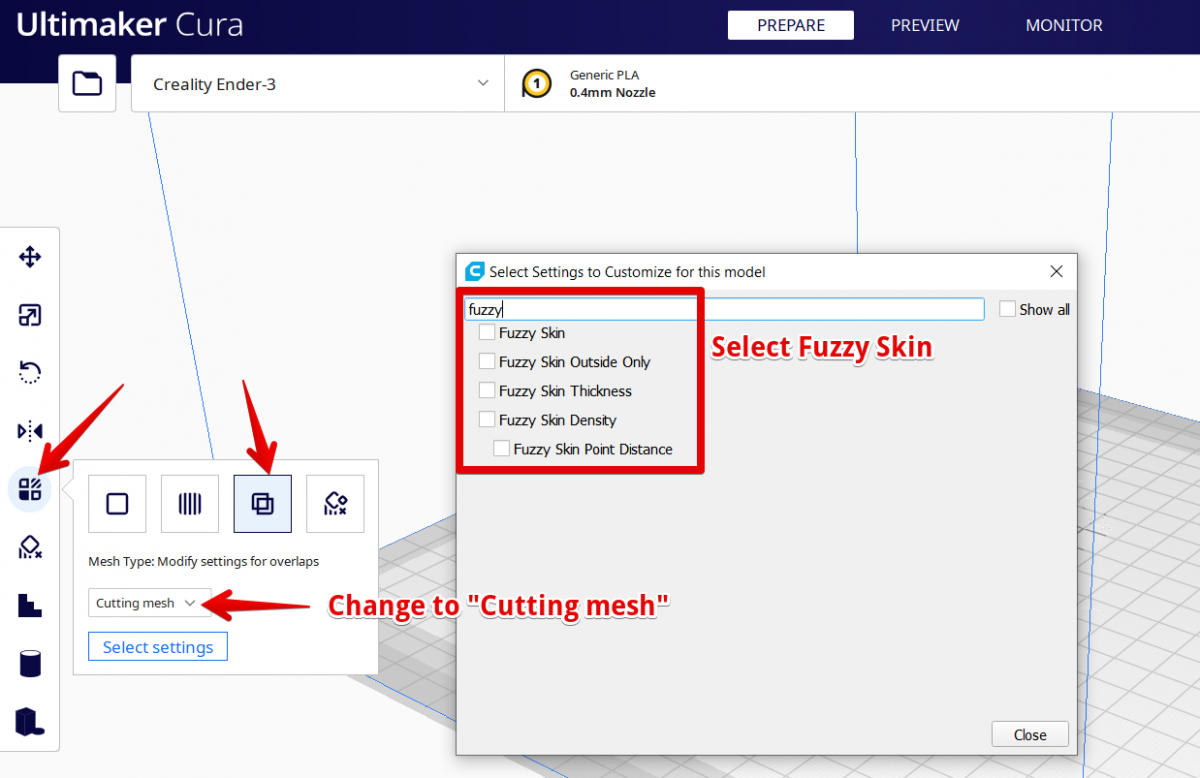
Hierdoor heeft het hoofdmodel de Fuzzy Skin, maar het aparte logomodel 3D print normaal, wat een gladder oppervlak geeft. Het originele STL bestand vindt u hier.
Hier zijn de gebruikte instellingen:
- Fuzzy Skin Outside Only: On
- Fuzzy Huiddikte: 0.3mm
- Fuzzy Skin Dichtheid: 1,25 1/mm
- Fuzzy Skin Point Afstand: 0.2mm
Menselijk kaakbeen
Deze zeer unieke menselijke kaakbeen 3D print is een geweldig gebruik van de Fuzzy Skin instellingen. Het voegt een mooie textuur toe waardoor het model er realistischer uitziet. Ze gebruikten het als bordenhouder voor een Halloween etentje.
U kunt dit doen voor anatomie 3D prints of soortgelijke modellen.
Ik heb enkele van de cura fuzzy skin instellingen aangepast, en ik hou van de textuur voor mijn bottenafdrukken! van 3Dprinting
Dit zijn de gebruikte instellingen voor dit model:
- Fuzzy Skin Outside Only: On
- Fuzzy Huiddikte: 0.1mm
- Fuzzy Skin Dichtheid: 5.0 1/mm
- Fuzzy Skin Point Afstand: 0.1mm
Poker kaarthouder
Deze 3D printer hobbyist gebruikte de Fuzzy Skin instelling om een esthetisch mooie kaarthouder te maken met PLA. Zoals verwacht werd de Fuzzy Skin alleen toegepast op de zijkanten, maar niet op de boven- en onderkant.
Zie ook: Een Ender 3 moederbord upgraden - Toegang & VerwijderenDe gebruiker constateerde een toename van de afdruktijd met 10% dankzij de Fuzzy Skin, maar dit hangt wel af van de grootte van het model.
Ik hou echt van de fuzzy instelling in Cura, het gestructureerde oppervlak laat de laaglijn bijna verdwijnen. Het is een kaarthouder voor een pokerspel dat ik volgende week organiseer vanuit 3Dprinting.
Controleer de gebruikte instellingen:
- Fuzzy Skin Outside Only: On
- Fuzzy Huiddikte: 0.1mm
- Fuzzy Skin Dichtheid: 10 1/mm
- Fuzzy Skin Point Afstand: 0.1mm
Kleurrijke Pinguïns
Deze Penguin modellen zijn een geweldig gebruik van de Fuzzy Skin instellingen, misschien wel de beste op deze lijst! Ze zijn gemaakt met verschillende soorten PLA zoals Hatchbox, Eryone, en enkele multipack spoelen filament.
Dankzij deze sub leerde ik over de fuzzy skin instelling en nu kan ik niet meer stoppen met het maken van fuzzy pinguïns van 3Dprinting
Dit zijn de instellingen voor deze pinguïns:
- Fuzzy Skin Outside Only: On
- Fuzzy Huiddikte: 0.1mm
- Fuzzy Skin Dichtheid: 10 1/mm
- Fuzzy Skin Point Afstand: 0.1mm
Handgreep met schuurpapiertextuur
Een van de geweldige toepassingen van de Fuzzy skin instellingen was voor deze handgreep gemaakt van Inland Rainbow PLA. De handgreep is gemaakt met behulp van Fuzzy Skin waarden die hieronder zijn aangegeven en voelt iets hobbeliger en grijperiger aan dan het OEM Glock frame.
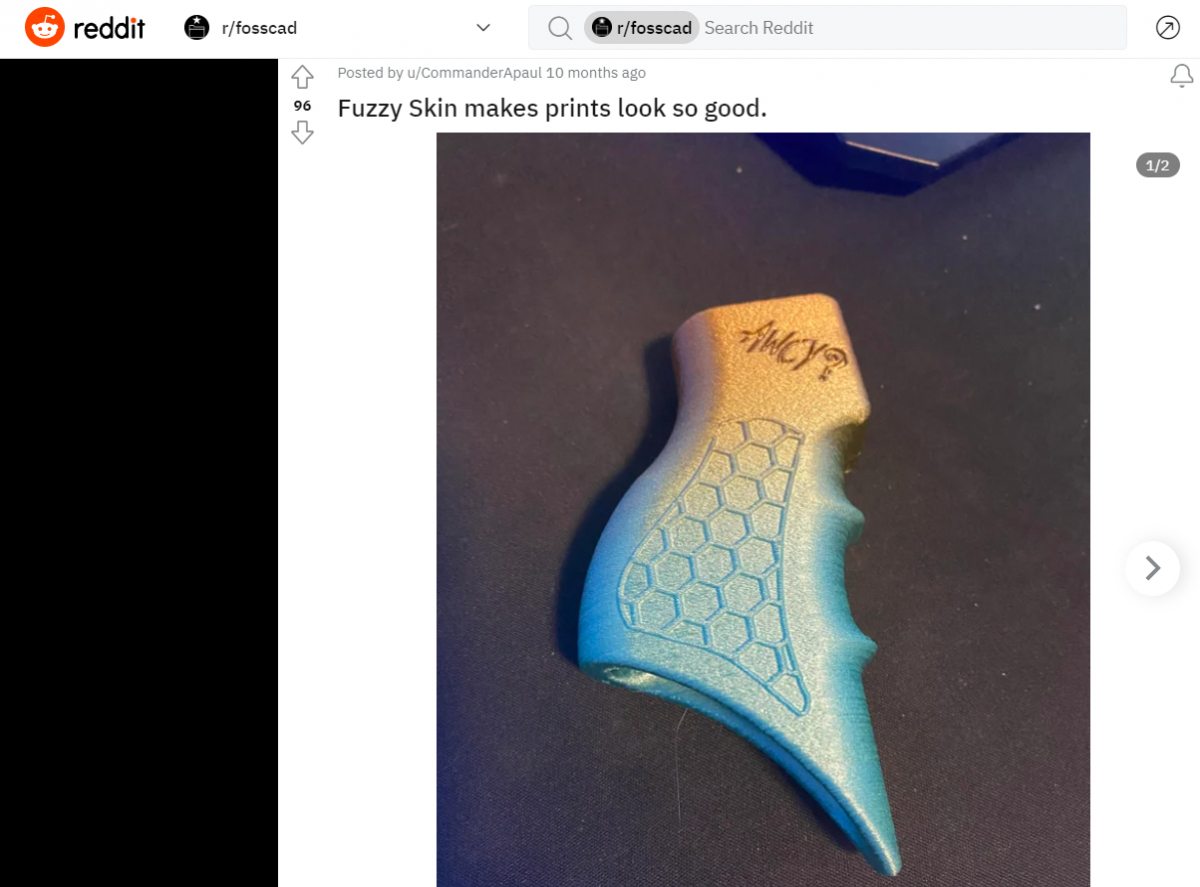
- Fuzzy Skin Outside Only: On
- Fuzzy Huiddikte: 0.1mm
- Fuzzy Skin Dichtheid: 0,4 1/mm
- Fuzzy Skin Point Afstand: 0.1mm
Cirkel & Driehoeksvormen
Deze gebruiker maakte een cirkelvorm uit PLA en een driehoekvorm uit PETG met Cura met de Fuzzy Skin instellingen op respectievelijk een Monoprice Mini V2 en Ender 3 Max. De stukken kwamen er heel goed uit, vergeleken met spuitgegoten onderdelen.
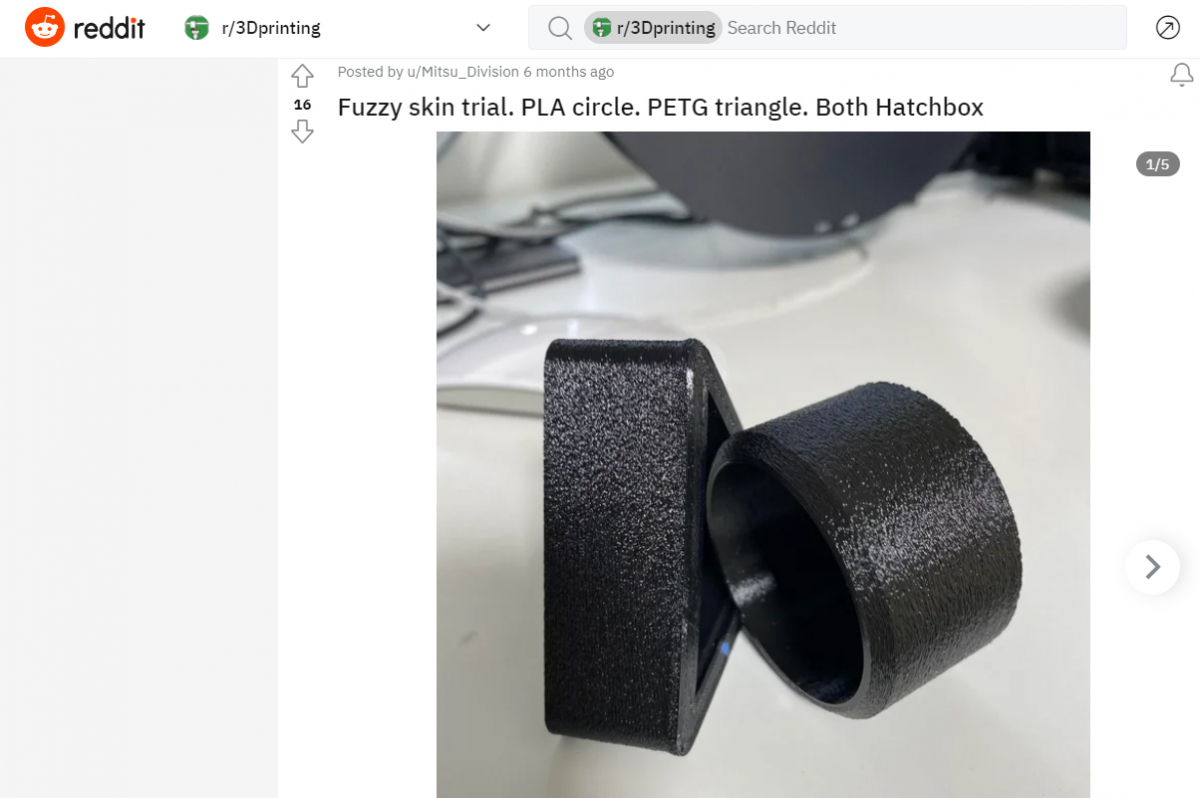
Hier zijn de instellingen die hij gebruikte:
- Fuzzy Skin Outside Only: On
- Fuzzy Huiddikte: 0.1mm
- Fuzzy Skin Dichtheid: 1,25 1/mm
- Fuzzy Skin Point Afstand: 0.1mm
Hij gebruikte een laag van 0,2 mm, een druksnelheid van 50 mm/s en een infill van 15%.
